| TranslucentTB无法透明的有效解决办法! | 您所在的位置:网站首页 › win10任务栏怎么变透明软件 › TranslucentTB无法透明的有效解决办法! |
TranslucentTB无法透明的有效解决办法!
|
当前位置:系统之家 > 系统教程 > TranslucentTB无法透明
TranslucentTB无法透明的有效解决办法!
时间:2023-03-16 10:13:31 作者:木子 来源:系统之家 1. 扫描二维码随时看资讯 2. 请使用手机浏览器访问: https://m.xitongzhijia.net/xtjc/20230316/282794.html 手机查看 评论 反馈  网盘下载
Win11精简版tiny11纯净版
网盘下载
Win11精简版tiny11纯净版
大小:4.84 GB类别:Windows 11系统 TranslucentTB是可以美化Windows 10和Windows 11任务的小工具,可以把用户的任务栏设置成透明的,让用户的任务栏更加美观,而且体积很小,很受欢迎。但是有从Windows11用户升级了KB5023706之后TranslucentTB的透明任务栏就失效了,遇到这个问题如何解决? 问题 因为Windows限制了某些功能,我们可以通过在Windows版本中加入ViveTool的开放源代码来解决这个问题,这样就可以解锁被限制的功能。 ViveTool可以在Windows电脑上启用某些功能并运行TranslucentTB工具。 解决方法 下载ViveTool 在C盘中创建新文件夹并命名为zVIVE 将解压缩的文件放在zVIVE文件夹下 
以管理员方式打开CMD(命令提示符) 输入cd C:\zVIVE vivetool /disable /id:26008830 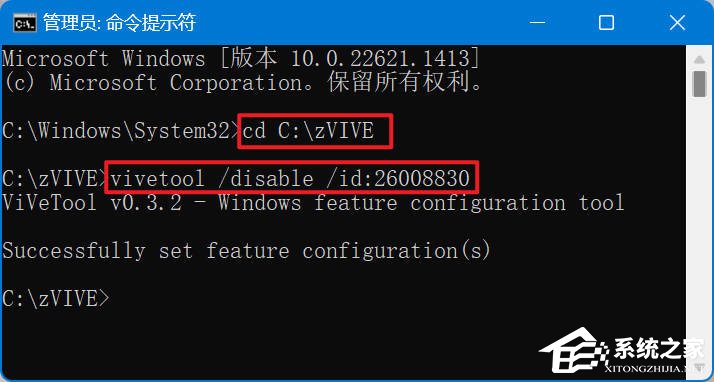
完成之后重启电脑检查是否修复TranslucentTB。 标签 Translucenttb教程TranslucentTB怎么设置全透明?TranslucentTB全透明化设置 下一篇 > Win11开启游戏提示d3dx9.dll丢失无法打开怎么办 相关教程 Win11任务栏变大了怎么调整-Windows11把任务... Win11 23H2任务栏卡死桌面正常的四种解决方法 Win11电脑桌面底部任务栏怎么调整-Windows11... Windows11 23H2任务栏不合并的两种设置方法 Win11 23H2系统任务栏大小怎么改-Win11 23H2... Win11任务栏太宽了怎么变窄-Win11任务栏宽度... Win11透明任务栏失效的两种有效解决办法 Win11任务栏透明有一条线条的解决方法 Win11桌面任务栏不显示打开的窗口?任务栏看... Win11任务栏怎么调位置?Win11任务栏调位置方...
Win11电源计划只有平衡没有高性能的解决方法 
Win11精简版tiny11下载(一键安装免激活) 
Win11提示“页面不可用你的it管理员已经限制对此应用的某些区域的访问”怎么办? 
Win11如何切换管理员账户-Win11切换管理员账户的方法 发表评论共0条  没有更多评论了
没有更多评论了
评论就这些咯,让大家也知道你的独特见解 立即评论以上留言仅代表用户个人观点,不代表系统之家立场 |
【本文地址】